Atualizar os IDs dos colaboradores no Viva Glint
Utilize a funcionalidade de atualização de ID de funcionário Microsoft Viva Glint para manter as informações dos colaboradores atualizadas. Viva Glint administradores podem atualizar os IDs dos utilizadores individualmente ou em massa quando existem:
- IDs duplicados
- Zeros à esquerda perdidos
- Aquisições
- Recontrata
- Alterações no fornecedor do sistema de informação de RH (HRIS)
- IDs incorretos
Atualizar o ID de funcionário de um utilizador
Para atualizar o ID de um utilizador:
Na dashboard de administração, selecione o símbolo de Configuração e, na secção Funcionários, selecione Pessoas.
Procure e selecione um utilizador para aceder ao respetivo perfil de Glint.
Na parte superior da página, selecione o símbolo de lápis junto a ID do Funcionário.
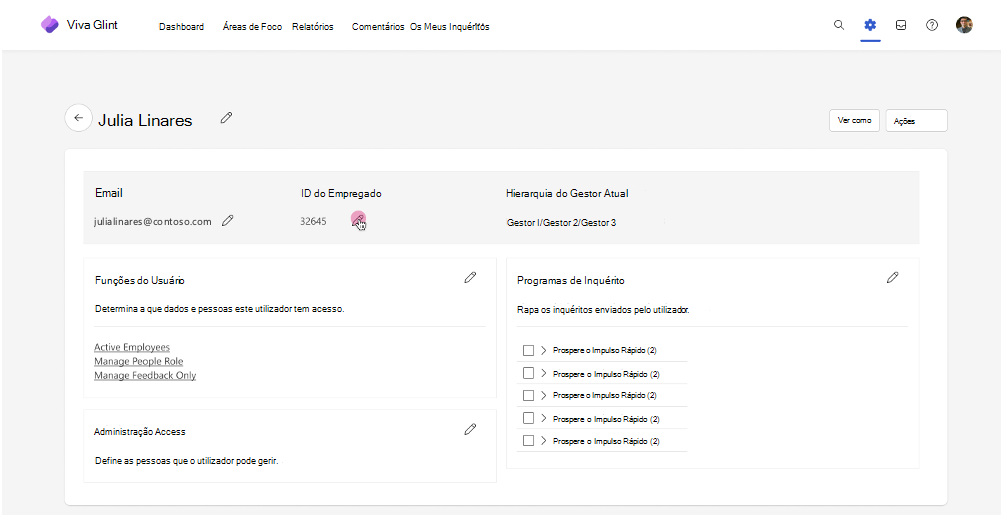
Na caixa de diálogo Editar Detalhes do Funcionário que é apresentada, introduza um novo valor no campo ID do Funcionário .
Selecione Guardar Alterações para atualizar o ID.
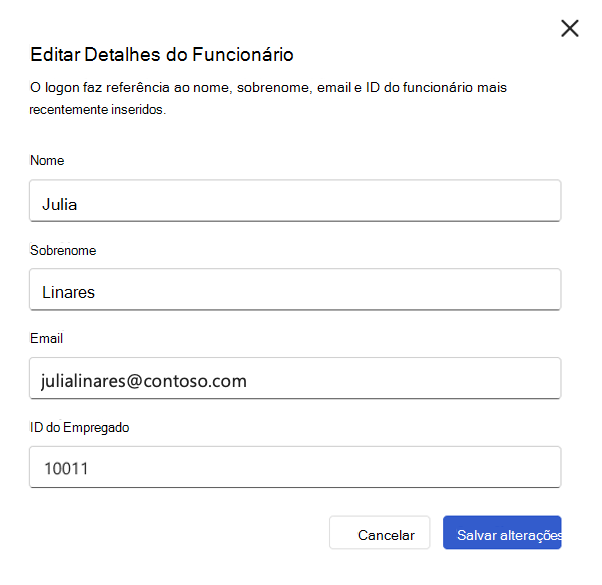
Importante
Os IDs dos colaboradores têm de ser exclusivos para cada utilizador. Se atualizar um ID para um valor que já está a ser utilizado por outro utilizador, verá esta mensagem: "A atualização não foi guardada. Este ID de Funcionário já está a ser utilizado pelo user@contoso.com"
Atualizar os IDs dos colaboradores em massa
Para atualizar os IDs dos utilizadores em massa:
Na dashboard de administração, selecione o símbolo de Configuração e, na secção Funcionários, selecione Pessoas.
No menu do lado esquerdo da página Pessoas, selecione Todos os Pessoas e, em seguida, selecione Exportar.
Na caixa de diálogo Exportar Todas as Pessoas apresentada, mude o botão de alternar Incluir todos os atributos de utilizador? para Sim e selecione Exportar.
Um ficheiro .csv de todos os Glint utilizadores transfere para o seu dispositivo. Para manter zeros à esquerda e carateres especiais ao abrir o ficheiro, importe-o no Microsoft Excel.
Elimine todas as colunas, exceto:
Nome
Sobrenome
Endereço de Email
ID do Funcionário
Importante
- Para evitar erros de carregamento, não inclua o Estado ou outras colunas no ficheiro de atualização do ID.
- As etiquetas dos atributos necessários no seu inquilino Viva Glint podem diferir das colunas listadas neste artigo. Por exemplo, a sua organização pode utilizar o ID de Trabalho em vez do ID do Funcionário.
Elimine os utilizadores do ficheiro que não precisam de uma atualização de ID e atualize os valores na coluna ID do Funcionário para os restantes utilizadores.
Guarde o ficheiro atualizado num dos seguintes formatos:
- .xlsx com uma única folha e sem palavras-passe ou fórmulas
- .csv com um separador de vírgulas e codificação UTF-8 (Viva Glint aceita UTF-8 e UTF-8 com codificação BOM).
Na página Pessoas, selecione Importar e selecione a opção ID do Funcionário Atualizações.
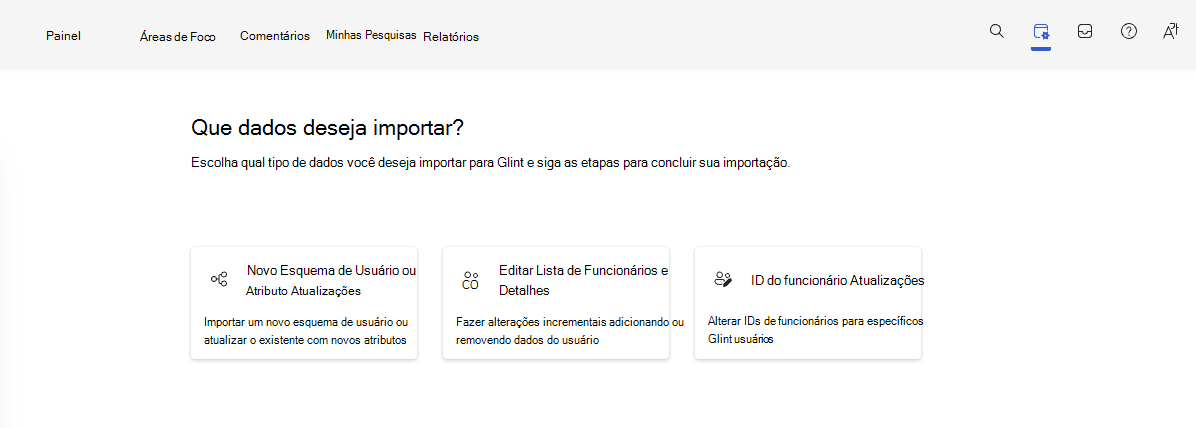
Arraste e largue ou navegue para escolher o seu ficheiro de atualização de ID e selecione Carregar Ficheiro.
Uma barra de progresso na parte superior da página mostra o status do ficheiro de atualização do ID e recebe um e-mail quando o ficheiro estiver pronto para confirmar.
Quando o carregamento estiver concluído, selecione Rever Carregamento na página Pessoas.
Na caixa de diálogo Confirmar a importação apresentada, verifique se:
O número de IDs atualizados está correto
Existem 0 IDs inalterados
Foram encontrados 0 erros. Selecione Transferir Erros para rever um ficheiro de avisos/erros, se necessário. Para resolver problemas, veja: Resolver erros de carregamento relacionados com atualizações de ID de funcionário.
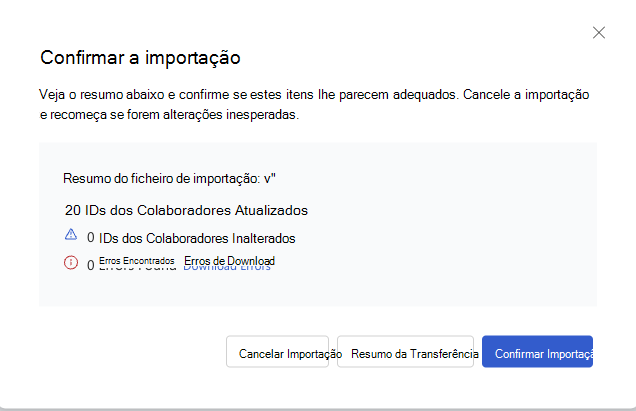
Opcionalmente, selecione Transferir Resumo para transferir um ficheiro que resume as alterações de ID.
Para concluir a atualização, selecione Confirmar Importação.
Importante
Para impedir que a atualização do ID seja cancelada, confirme a importação no prazo de 60 minutos após a receção do e-mail Confirmar o seu ficheiro de Glint.
Uma barra de progresso na parte superior da página mostra o status da atualização e recebe um e-mail quando o ficheiro é importado com êxito.